我們在使用浩辰CAD軟件來進行CAD圖紙操作的時候,CAD標題欄是很關鍵的,今天我們就使用浩辰CAD軟件來給大家介紹一下用CAD標題欄提取塊數據。
浩辰CAD標題欄提取塊數據步驟
1.建立帶有標題欄的圖框
2.命令行輸入:GSMTITLEEDIT
3.顯示“屬性高級編輯”對話框,點擊“提取塊數據”按鍵;
4.選擇工程圖中相應的標題欄屬性塊,其數據自動填充值標題欄,點擊“確定”;
5. 對應的內容顯示在工程圖上。
CAD屬性塊說明
簡單的說,屬性塊就是在圖塊上附加一些文字屬性(Attribute),這些文字可以非常方便地修改。屬性塊被廣泛應用在工程設計和機械設計中,在工程設計中會用屬性塊來設計軸號、門窗、水暖電設備等,在機械設計中會應用與粗糙度符號定制、圖框標題欄、明細表等。例如建筑圖中的軸號就是同一個圖塊,但屬性值可以分別是1、2、3等,如下圖所示。
浩辰CAD創建屬性塊
利用屬性塊我們可以將類似的圖形定義成一個圖塊,通過改變屬性來調整圖塊的顯示。
屬性塊的創建很簡單,只是在創建普通塊的基礎上添加上需要的屬性文字。基本操作步驟如下:
1、繪制好圖塊內包含的幾何圖形。
2、創建一個和多個屬性文字,菜單:繪圖——塊——定義屬性,然后會彈出下圖所示對話框:

這個對話框最主要參數是:標記、提示和默認值。標記就是一個標簽,比如說這個屬性用來表示是高度,你可以輸入height;提示是插入此圖塊時出現的提示,比如說你可以寫:請輸入高度;默認就是此屬性的默認值。
定義好這三個參數后,你根據自己的需要確定文字的高度,在圖中確定屬性插入的位置即可。至于其他參數,例如是否可見,是否是固定值,是否用多行文字,是否使用字段等等,這些就看你的需要了,一般情況下可以不管。
在之前的浩辰CAD教程中我們介紹了CAD標題欄提取表數據,今天我們又學習了一下用CAD標題欄提取塊數據,希望能幫助到大家。

2023-02-09

2022-11-15

2022-08-26
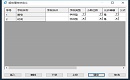
2021-11-08
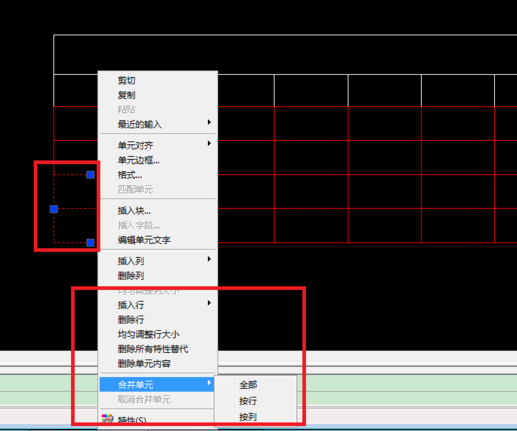
2019-11-18

2019-11-08

2019-08-23
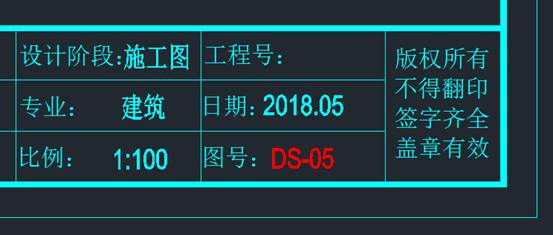
2019-07-18
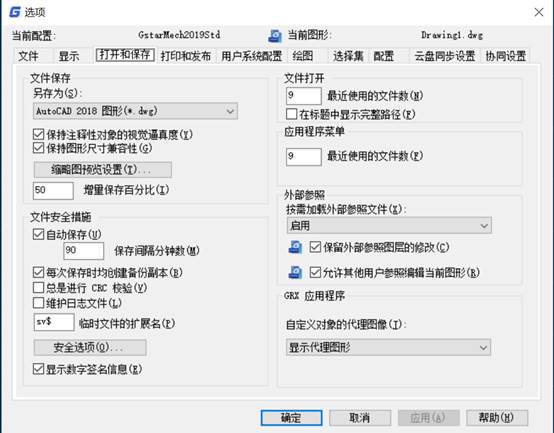
2019-06-28
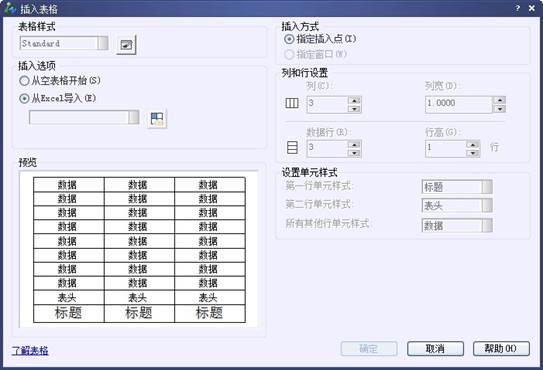
2019-06-14

2019-05-17

2019-05-17
